สร้างตาราง Microsoft Word 2016 / 2013
สำหรับคนที่ต้องการใส่ตารางใน Microsoft Word 2016 / 2013 สามารถเพิ่มเติมได้ง่ายดาย ในการสร้างตารางสำหรับ Microsoft Word นั้นไม่อยากเลย แค่ทำการเลือกเมนู และต้องการสร้างกี่คอลั่ม กี่แถว ก็ว่ากันไป จากนั้นก็ทำการใส่ข้อมูลลงไปในตาราง และยังสามารถทำการปรับสีของตารางได้อีกด้วย
สร้างตาราง Microsoft Word 2016 / 2013
1. ทำการเปิดเอกสาร Microsoft Word ขึ้นมา
2. ไปที่แถบ Insert จากนั้นกด Table
ทำการเลือกลากบนตารางว่าจะเอากี่คอลั่มหรือกี่แถว และสามารถปรับเองได้ด้วย โดยการกด Inert table
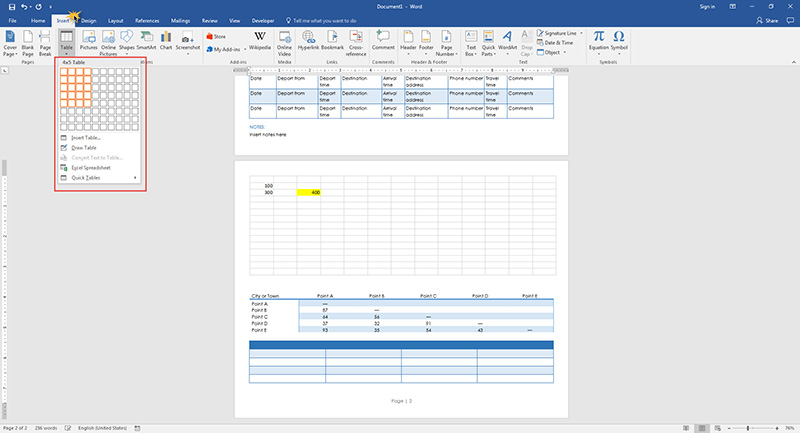
สามารถใส่ ตาราง Excel ในการคำนวนสูตรต่างๆได้อีกด้วย เพื่อใครต้องการเขียนสูตร Excel ใน Microsoft Word
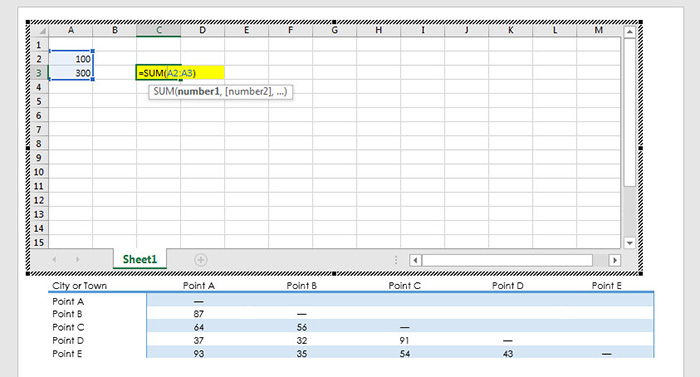
สามารถปรับสีของตารางของ Microsoft Word ได้เหมือนกัน โดยจิ้มไปที่ตารางของ Word และไปเมนู Design
จากนั้นเลือกสีที่เราต้องการ
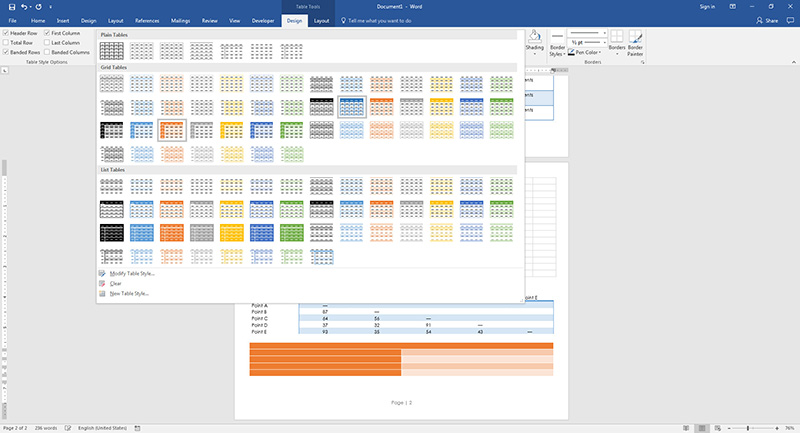
สำหรับวันนี้ก็เป็นทิปง่ายๆสำหรับการใส่ตาราง Microsoft Word ในการจัดทำรายงานต่างๆของเอกสาร สำหรับการใช้ Microsoft Word 2016 เราสามารเพิ่ม Table ของ wordsheet ของ Excel มาใส่เป็นตารางได้อีกด้วย



ไม่มีความคิดเห็น: